iPhoneのiOSバージョンアップの影響か、メールにURLをコピペすると、画像で表示されるようになってしまいました。
例えば、YahooニュースのURLをメールにペーストすると、下記のように文字のアドレスではなく、プレビュー画像で表示されてしまいます。
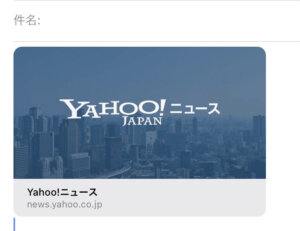
このままでもリンクに飛べるのですが、以前のようにURL(アドレス)で表示したい方もいるかと思います。
メールに貼り付けたURLを画像から標準リンクに変換する方法

①画像をタップする
URLを貼って表示された画像を軽くタップします。
そうすると、画面右上に下向き矢印のアイコンが表示されます。
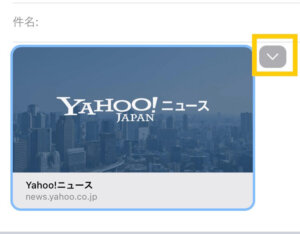
②「標準のリンクに変換」を選択
下向き矢印あたりをタップするとプルダウンが表示されます。
その中から「標準のリンクに変換」を選びます。
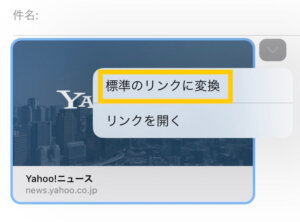
そうすると、下記のようにURLで表示されます。
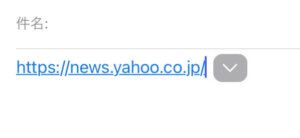
③画像に戻す時は「リンクのプレビューを表示」を選択
URLから画像表示に戻したい時は、逆の手順を行います。
URLを軽くタップすると、同じように右側にプルダウンが表示されます。
その中から「リンクのプレビューを表示」を選びます。
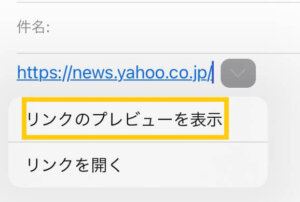
送信したはずのメールが送れていない?!
こちらもiPhoneをアップデートしてからの現象となるのですが、送ったはずのメールが送れていないことがありました。
「メールが届いていない」と相手から連絡があり、確認したところ、送信済みフォルダにも入っていませんでした。
どのフォルダにも残っておらず、跡形もなく消えています。
どうやらメールの取り消し機能が原因だと判明。
取り消しができるように送信まで待機時間ができたことにより、送信完了までに画面を閉じてしまうと不具合が起きるようでした。
そちらの解決方法は下記の手順となります。
①「設定」の中の「メール」を開く
iPhoneの「設定」画面の中にある、「メール」を開きます。
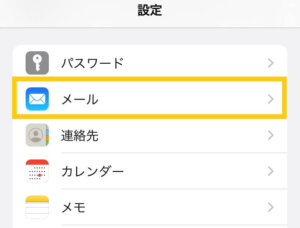
②「送信を取り消すまでの時間」を開く
「メール」を開くと、一番下に「送信を取り消すまでの時間」があるので、それを開きます。
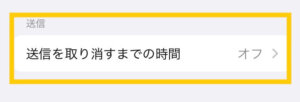
③「オフ」を選択します。
「オフ」にすることで、今までのように待機時間がなくメールが送信されます。
送信されないなどのエラーはなくなりますが、送信後の取り消しはできなくなります。
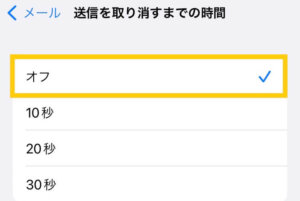
送信取り消し機能を使用したい方は、10〜30秒の設定が必要です。
ただ、送信できなかったメールは送信済フォルダにも残らないので、また一からメールを作成しなくてはならなくなります。
取り消し機能を使用したい方以外は、こちらの機能は「オフ」にしておく方が安心かと個人的には思います。
iPhoneのアップデートにより、メールの仕様が変わり戸惑ったため、同じような方もいるのではないかと思いブログに書いてみました。











